Les articles de ton blog sont parfois longs et tu cherches un moyen d’aider tes visiteurs dans leur lecture ? Créer un sommaire est une excellente démarche qui peut t’apporter beaucoup d’avantages.
Je vais t’expliquer ici pourquoi il est si important de créer un sommaire dans tes articles WordPress.
Sommaire d’article WordPress : qu’est-ce que c’est ?
Un sommaire d’article WordPress se présente comme une table des matières située au début du texte, le plus souvent au-dessus de la ligne de flottaison. Ce sommaire donne un accès direct aux titres de l’article. Le lecteur peut ainsi cliquer directement sur le titre de la partie qui l’intéresse et y accéder très rapidement.
Pourquoi créer un sommaire dans un article WordPress ?
De façon générale, les internautes veulent trouver rapidement l’information qu’ils recherchent. Lorsqu’ils arrivent sur un texte long, il arrive souvent qu’ils zappent avant même de commencer la lecture. Ils sont découragés dans leur recherche. En revanche, on sait qu’un texte long a plus de chance de plaire à Google. Tout cela peut sembler contradictoire et sans solution.
Pour te sortir de ce problème, créer un sommaire sur un article WordPress est une option particulièrement intéressante. Le lecteur a le plan de l’article sous les yeux dès le début de sa lecture et peut ainsi repérer rapidement et facilement l’endroit du texte où se trouve la réponse qu’il cherche. Intégrer un sommaire dans un article WordPress améliore l’expérience utilisateur (UX), et ça aussi, Google adore !
Créer un sommaire va donc non seulement faciliter la lecture de ton article WordPress et aiguiser sa curiosité, mais aussi améliorer le SEO et l’expérience utilisateur. Il permet à Google de parfois proposer des résultats enrichis (Richs Snippets) sur sa page de résultats. Pourquoi s’en priver ?!
Comment réaliser un sommaire d’article WordPress pertinent ?
Avant toute chose, veille à créer un sommaire uniquement pour les textes suffisamment longs. Par exemple, un article de 500 mots n’a pas besoin de sommaire. On estime qu’un texte d’une longueur de deux écrans est tout à fait lisible en l’état, sans qu’il soit nécessaire de créer une table des matières.
Lorsqu’il est utile de créer un sommaire, son efficacité découle de plusieurs éléments qui dépendent du fond et de la forme de l’article WordPress.
1. Une structure cohérente
Un article de blog percutant est organisé de façon claire et pertinente. Les titres de ses différentes parties sont précis ce qui permet au sommaire de présenter des intitulés explicites. Le lecteur pourra facilement comprendre où cliquer pour accéder à l’information qui l’intéresse.
2. Un plan hiérarchisé
Le plan de l’article WordPress doit être organisé en parties et sous-parties. L’ensemble doit former une cohérence permettant de comprendre le contenu de l’article avant même de l’avoir lu. Votre article WordPress doit être structuré avec des balises Hn : le titre principal avec la balise H1, les titres des différentes parties en H2, les sous-titres en H3, etc. Plus l’ensemble est cohérent et clair, plus le sommaire est pertinent. C’est aussi un aspect qui améliore nettement le SEO de ton article WordPress !
3. Un affichage précis… mais pas trop
Si votre article WordPress est conçu de manière très hiérarchisée avec plusieurs niveaux, veille à sélectionner l’affichage des niveaux dans le sommaire de manière pertinente. Mieux vaut parfois n’afficher que les deux premiers niveaux.
4. Des titres clairs
Les intitulés des titres de l’article doivent contenir le mot clé visé par le texte, mais aussi des occurrences synonymes. Ils doivent aussi respecter la même forme : une question, un groupe de mots, etc.
5. Un emplacement pertinent
Il est préférable que la table de matières soit intégrée à l’article au-dessus de la ligne de flottaison. Cela signifie que le lecteur n’aura pas besoin d’utiliser la souris et de faire défiler la page web pour accéder au sommaire. Il verra tout de suite où cliquer.
6. Un retour au sommaire
Pense à créer une possibilité de retour vers le sommaire. Lorsque le lecteur a cliqué sur un élément du sommaire, il arrive à la partie du texte concernée : il doit pouvoir retourner facilement au sommaire sans scroller. Un bouton retour facilite grandement la navigation.
Comment créer un sommaire dans un article WordPress avec Divi ?
Il existe différentes manières de créer un sommaire dans une page ou un article WordPress : manuellement ou à l’aide d’un plugin.
Création d’un sommaire d’article WordPress : le principe
Le principe est simple : un sommaire est une liste de liens qui pointent vers une partie du texte présent sur la même page. Il faut donc commencer par créer des ancres au niveau de chaque titre que l’on souhaite intégrer dans le sommaire, puis créer les liens du sommaire vers ces ancres.
Créer un sommaire manuellement
Les ancres peuvent se créer manuellement, en intégrant la balise A name dans le code html auquel on accède dans la version Texte de WordPress. Par exemple : <a name= »nom-ancre »></a>
- Dans les paramètres du module Texte concerné, clique sur l’onglet Texte. Tu peux y saisir des balises html.
- Positionne le curseur devant le titre et indique <a name= »ancre-titre1″></a> (« ancre-titre1 » correspond au nom de ton ancre).
- Clique ensuite sur l’onglet Illustration. Place ton curseur à l’endroit où tu veux que ton sommaire s’affiche et saisis le nom du titre.
- Sélectionne le titre et crée un lien vers l’ancre concernée en saisissant #ancre-titre1 (c’est-à-dire le nom de ton ancre précédé de #).
Le premier lien de ton sommaire est créé ! C’est un peu fastidieux, je te l’accorde. C’est pour cela qu’il existe des plugins pour te faciliter la tâche.
Créer un sommaire avec ID CSS
Au lieu de passer par le code HTML, il est possible de créer des ancres en utilisant les Paramètres de la section ou de la ligne, puis en cliquant sur Avancé. Dans ID CSS, indique le nom de l’ancre. Il suffit ensuite de créer le lien vers cette ancre. Au préalable, il faut bien veiller à créer les paragraphes et leurs titres dans des sections ou des lignes où tu viens placer tes ancres.
Création d’une table des matières avec un plugin
De nombreux plugins facilitent la tâche du webmaster pour créer des sommaires d’articles rapidement. C’est le cas du plugin gratuit LuckyWP Table of Contents.
Avec quelques paramétrages de base (nombre minimal de titres, présentation hiérarchique, apparence, etc.), ce plugin apparaîtra dans la liste des blocs communs sous Divi. Il identifie lui-même les titres présents dans ton article. Tout se réalise automatiquement.
Créer un sommaire d’article WordPress : quelle méthode choisir ?
Intégrer un sommaire à tes articles un peu longs est un vrai bénéfice pour ton blog : tu facilites la lecture pour tes visiteurs et tu améliores aussi ta visibilité sur les moteurs de recherche. N’hésite pas à automatiser la création de tes tables des matières en utilisant un plugin !



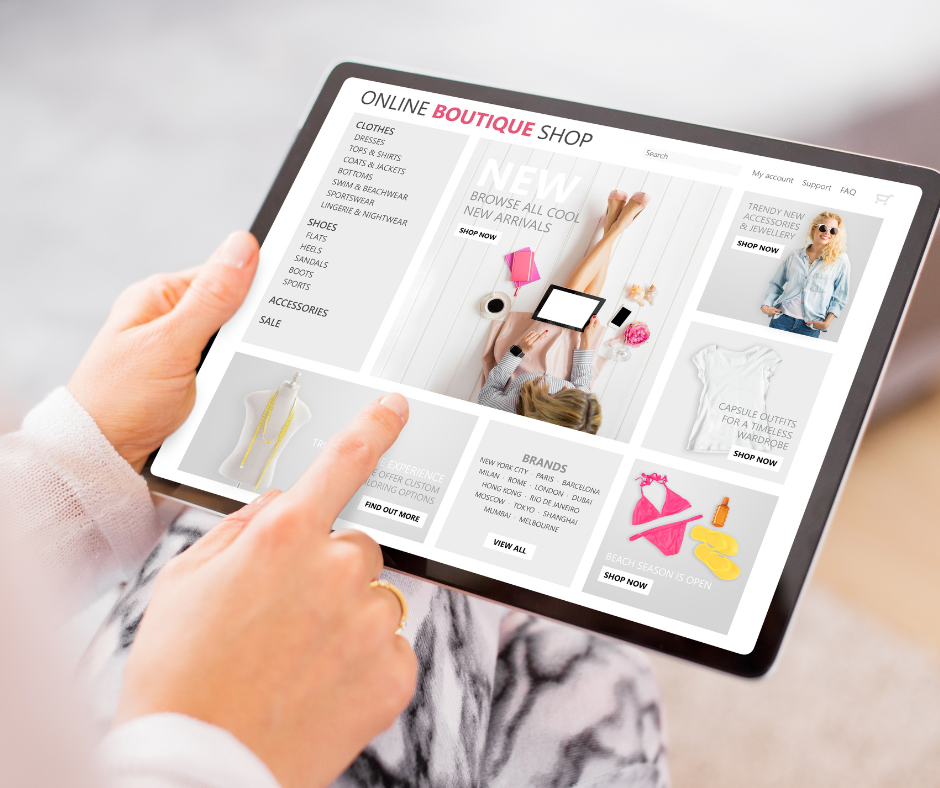





0 commentaires